 FastStoneCapture中文V9.3单文件绿色版
FastStoneCapture中文V9.3单文件绿色版FastStone Capture中文版它是一款小巧且用户友好的图像编辑和视频录制的帮助工具。电脑如何滚动浏览截图?只要使用绿色先锋小编提供的快石采集中文版版,就可以轻松捕捉图像。FastStone Capture中文版提供了多种捕捉方式,并增加了屏幕记录器、放大镜、取色器和尺子等功能。

FastStone Capture中文版支持 BMP、JPG、JPEG、GIF、PNG、TIFF、WMF、ICO、TGA 和 PDF 等文件格式,其独有的光滑和毛刺处理技术让图片更加清晰,提供缩放、旋转、裁剪、颜色调整功能。其方便的浮动工具条和便捷的快捷键堪称完美结合,截图后的保存选项也特别丰富和方便,同时支持图片转换 PDF,满足各种需要。
FastStone Capture中文版对于捕获的图像,软件提供了多种处理方式,如:在编辑器打开、存入剪贴板或文件、发送到打印机、邮件、WORD、Powerpoint 甚至是网络 FTP 等。用户还可以通过文件名称模板定制文件名以自动保存捕获内容,输出文件夹位置也可以自行设定。
FastStone Capture中文版内置功能完善的图像编辑器,支持几乎所有主流图片格式,除提供缩放、旋转、剪切、格式转换、调整大小等基本功能外,还可向图像中加入标题、边框和水印、文本、线条、图形等内容,并可调整图像颜色,进行多种特效处理。
支持系统:Windows XP、Windows Vista、Windows 7、Windows 8、Windows 10

屏幕录像机
屏幕录像机功能可以录制屏幕动作,将窗口/对象、矩形区域或全屏区域的屏幕录制为高清晰 wmv 视频。
图像浏览/ 编辑
fs capture 还包括快速浏览/ 编辑图像的功能,可以点击主窗口的 打开 图标快速打开一幅图片,进行简单的缩放、裁切、旋转、加文字等轻量级的操作。把网页中图片拖到fs capture 的窗口上,会快速打开图像浏览窗口。
截屏
包括了全屏截取,当前活动窗口截取,截取选定区域,多边形截取和截取滚动页面等,基本上常用的都有了。特别是滚动截取,许多朋友为了这个功能不惜安装各种重量级的截屏软件,甚至四处下载各种软件的器—— 忘了说了,fs capturte 是一款免费软件!
屏幕放大镜
这确实是一个不错的功能,特别是现在我们已经习惯用div 来对页面定位,div 之间的对齐不像 表 格那样容易控制,有时为了调整几个象素的偏差,不得不对着屏幕盯很久。有这样一个放大镜就方便多了。使用时只需点击一下fs capture 窗口上的放大镜图标,鼠标变成一个放大镜的样子,然后在需要放大的地方按下左键就可以了,就像手里真的拿着一个放大镜一样。可以设置放大倍 律,放大镜的尺寸,外观(圆形,矩形以及圆角矩形)以及是否平滑显示,按esc 键或单击右键可退出放大镜。
取色器
现在网上各式各样的取色器应该不少了,包括之前一直用的蓝色经典推荐的colorspy , firefox 下还有一个专门的取色器扩展colorzilla ,这些都是很好的软件。但自从使用了fs capture 之后,这些我都很少用到了。原因很简单,各种取色软件的功能都大同小异,fs capture 非常小巧,既然有这样一个小软件能够包含取色器、屏幕放大镜和截屏的功能,为什么还要为这些功能而分开多个软件呢。faststone capture 的取色支持rgb 、dec 和hex 三种格式的色值,而且还有一个混色器,取到颜色之后可以再编辑。
我们先要打开 faststone capture主界面
然后在主界面选择屏幕录制机
接着我们就可以在屏幕录制机的主界面选择录制的区域:窗口、矩形区域、全屏、全屏(不包含任务栏)
需要录制音频的话可以把下面的录制音频勾上,但要接上麦克风哦
我们点击主界面的设置可以进行更多的设置
我们可以设置品质、是否录制鼠标、是否要对鼠标高亮显示
设置好后我们就可以点击录制开始录制视频
这时候就开始录制了
然后点击录制界面的停止按钮就可以停止录制,或者快捷键ctrl+f11
然后它就会弹出提示窗口,询问你是继续录制、保存视频还是丢弃视频,我这里选择保存
然后就是选择保存的路径,。然后点击保存接着就可以查看自己刚才录制的视频了
步骤一:
下载软件「fastone capture」,解压后双击打开,可以看到下图框中图标「滚动截图」。

步骤二:
点开想要截取的页面开始的位置,点击图标「滚动截图」,单击鼠标左键屏幕将自动向下滚动,然后按「esc键」停止截图。
步骤三:
停止截取后,刚刚的界面会生成一张长截图,根据图片编辑界面中剪裁等功能,可再次调整图片大小。
以上就是小编为大家推荐《FastStoneCapture中文版V9.3单文件绿色版》软件的全部内容介绍,有需要的小伙伴们千万不要错过哦,想要获取更多同类型软件的小伙伴,不要忘记关注微侠网!更多实用软件等你体验哦~



452.8M/中文
详情

52.8M/中文
详情

1.6M/中文
详情
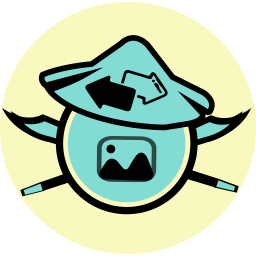
1.3M/中文
详情

1.8M/中文
详情
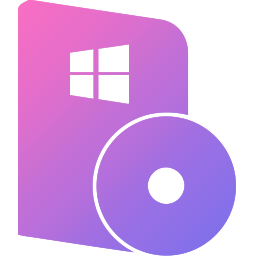
35.1M/中文
详情

152 MB/中文
详情
96.1M/中文
详情
21.9M/中文
详情
64.74MB/中文
详情
1.9M/中文
详情
205.8M/中文
详情
69.2M/中文
详情
2.1M/中文
详情
130.2M/中文
详情
1.3M/中文
详情
248M/中文
详情
7.3M/中文
详情



















 全能王去水印
全能王去水印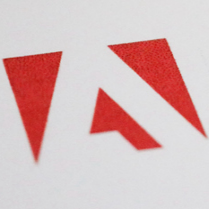 网页版Photoshop
网页版Photoshop 自动画图(电脑画板画图)v1.0免费版
自动画图(电脑画板画图)v1.0免费版 公司公章印章分层高仿模板PSD源文件最新版
公司公章印章分层高仿模板PSD源文件最新版 图片灰底去除增强yuanben
图片灰底去除增强yuanben MediBangPaintProPortable
MediBangPaintProPortable 爱转换PDF转换器
爱转换PDF转换器 渲得快
渲得快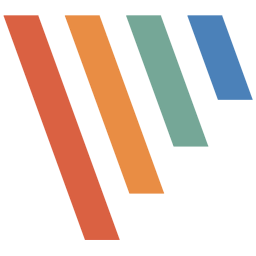 PicPickPro图像编辑器免费版
PicPickPro图像编辑器免费版